Windows11/10でフォルダビュー設定をバックアップおよび復元する方法
Windowsファイルエクスプローラー(Windows File Explorer)はナビゲートが簡単で、非常に多くの興味深いユーザー補助機能が付属しています。その1つがフォルダービュー設定です。フォルダをカスタマイズして、保存するファイルの種類を表すことができます。
たとえば、ビデオのみを保存したフォルダがある場合、リストやファイルの詳細ではなく、ビデオのサムネイルを表示するようにフォルダを設定できます。各フォルダをカスタマイズして、中、大、または特大のアイコンを表示することもできます。
これらの変更を行った後、それらがリセットされた場合にフォルダービュー設定を復元するために、それらをバックアップすることをお勧めします。このガイドでは、バッチファイルを使用してフォルダビュー設定をバックアップおよび復元する方法について説明します。
(Back)Windows 11/10フォルダビュー(Folder View)設定をバックアップおよび復元する
Windows 11/10フォルダビュー(Folder View)設定をバックアップおよび復元します。
- バックアップと復元のバッチファイルを作成します。
- Windowsによってブロックされている場合は、.batファイルのブロックを解除します。
- .batファイルを実行して、フォルダービュー設定をバックアップおよび復元します。
これ以上面倒なことはせずに、上記の操作の実行に関連する詳細な手順にすぐに飛び込みます。
1]バックアップと復元のバッチファイルを作成します(Create)
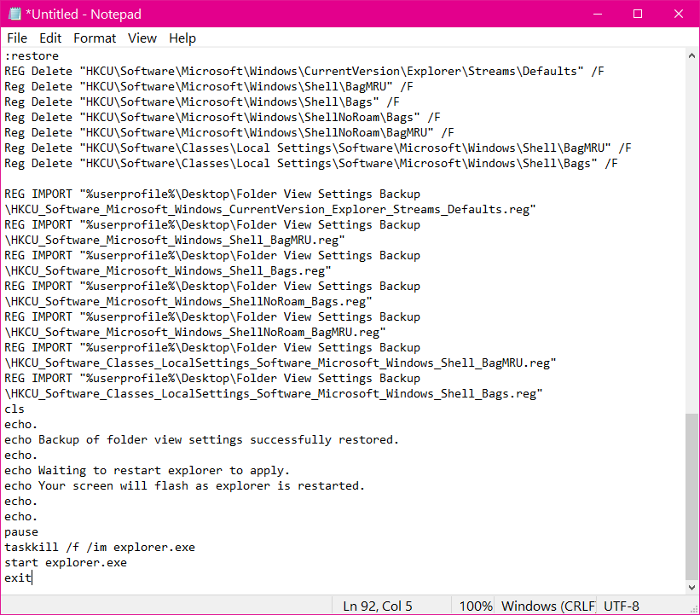
[ スタート]ボタンをクリックして、(Start)メモ帳(Notepad)を検索します 。検索結果からメモ帳(Notepad)アプリを選択して起動します。
(Enter)新しいメモ帳(Notepad)ファイルに次のテキストを入力します。
@ECHO OFF title Backup and Restore Folder View Settings Tool :choice cls echo. echo OPTIONS: echo. echo 1. Back up your folder view settings. echo 2. Restore folder view settings from backup. echo 3. Cancel echo. echo. set /P c=Type the option number you would like to do, and press Enter? if /I "%c%" EQU "1" goto :verify1 if /I "%c%" EQU "2" goto :verify2 if /I "%c%" EQU "3" exit goto :choice :verify1 IF EXIST "%userprofile%\Desktop\Folder View Settings Backup" goto :response1 goto :backup :response1 echo. echo. echo You already have a "Folder View Settings Backup" folder on your desktop. echo Please move it to another location, and try again. echo. pause goto :choice :backup mkdir "%userprofile%\Desktop\Folder View Settings Backup" REG EXPORT HKCU\Software\Microsoft\Windows\CurrentVersion\Explorer\Streams\Defaults "%userprofile%\Desktop\Folder View Settings Backup\HKCU_Software_Microsoft_Windows_CurrentVersion_Explorer_Streams_Defaults.reg" /y REG EXPORT HKCU\Software\Microsoft\Windows\Shell\BagMRU "%userprofile%\Desktop\Folder View Settings Backup\HKCU_Software_Microsoft_Windows_Shell_BagMRU.reg" /y REG EXPORT HKCU\Software\Microsoft\Windows\Shell\Bags "%userprofile%\Desktop\Folder View Settings Backup\HKCU_Software_Microsoft_Windows_Shell_Bags.reg" /y REG EXPORT HKCU\Software\Microsoft\Windows\ShellNoRoam\Bags "%userprofile%\Desktop\Folder View Settings Backup\HKCU_Software_Microsoft_Windows_ShellNoRoam_Bags.reg" /y REG EXPORT HKCU\Software\Microsoft\Windows\ShellNoRoam\BagMRU "%userprofile%\Desktop\Folder View Settings Backup\HKCU_Software_Microsoft_Windows_ShellNoRoam_BagMRU.reg" /y REG EXPORT "HKCU\Software\Classes\Local Settings\Software\Microsoft\Windows\Shell\BagMRU" "%userprofile%\Desktop\Folder View Settings Backup\HKCU_Software_Classes_LocalSettings_Software_Microsoft_Windows_Shell_BagMRU.reg" /y REG EXPORT "HKCU\Software\Classes\Local Settings\Software\Microsoft\Windows\Shell\Bags" "%userprofile%\Desktop\Folder View Settings Backup\HKCU_Software_Classes_LocalSettings_Software_Microsoft_Windows_Shell_Bags.reg" /y cls echo. echo Backup of folder view settings successfully completed. echo. pause exit :verify2 IF NOT EXIST "%userprofile%\Desktop\Folder View Settings Backup" goto :response goto :restore :response echo. echo. echo You do not have a "Folder View Settings Backup" folder on your desktop. echo Please place the backup folder on your desktop, and try again. echo. pause goto :choice :restore REG Delete "HKCU\Software\Microsoft\Windows\CurrentVersion\Explorer\Streams\Defaults" /F Reg Delete "HKCU\Software\Microsoft\Windows\Shell\BagMRU" /F Reg Delete "HKCU\Software\Microsoft\Windows\Shell\Bags" /F Reg Delete "HKCU\Software\Microsoft\Windows\ShellNoRoam\Bags" /F Reg Delete "HKCU\Software\Microsoft\Windows\ShellNoRoam\BagMRU" /F Reg Delete "HKCU\Software\Classes\Local Settings\Software\Microsoft\Windows\Shell\BagMRU" /F Reg Delete "HKCU\Software\Classes\Local Settings\Software\Microsoft\Windows\Shell\Bags" /F REG IMPORT "%userprofile%\Desktop\Folder View Settings Backup\HKCU_Software_Microsoft_Windows_CurrentVersion_Explorer_Streams_Defaults.reg" REG IMPORT "%userprofile%\Desktop\Folder View Settings Backup\HKCU_Software_Microsoft_Windows_Shell_BagMRU.reg" REG IMPORT "%userprofile%\Desktop\Folder View Settings Backup\HKCU_Software_Microsoft_Windows_Shell_Bags.reg" REG IMPORT "%userprofile%\Desktop\Folder View Settings Backup\HKCU_Software_Microsoft_Windows_ShellNoRoam_Bags.reg" REG IMPORT "%userprofile%\Desktop\Folder View Settings Backup\HKCU_Software_Microsoft_Windows_ShellNoRoam_BagMRU.reg" REG IMPORT "%userprofile%\Desktop\Folder View Settings Backup\HKCU_Software_Classes_LocalSettings_Software_Microsoft_Windows_Shell_BagMRU.reg" REG IMPORT "%userprofile%\Desktop\Folder View Settings Backup\HKCU_Software_Classes_LocalSettings_Software_Microsoft_Windows_Shell_Bags.reg" cls echo. echo Backup of folder view settings successfully restored. echo. echo Waiting to restart explorer to apply. echo Your screen will flash as explorer is restarted. echo. echo. pause taskkill /f /im explorer.exe start explorer.exe exit
上記のテキストをコピーしてメモに貼り付けることができます。次に、 (Next)CTRL + Sを押し て、ファイルを .bat拡張子でデスクトップに(on your desktop )保存します。これを行うには、[保存(Save)]ボタンを押す前に、ファイル名の最後に.batを追加し ます。

.bat拡張子で保存されたファイルはバッチファイルであり、正しく実行されると、Windowsシステムでコマンドを実行できるようになります。バッチファイルの詳細を学び、これらのクールなトリックを探ります。
2].batファイルのブロックを解除します
新しく作成されたファイルを.bat ファイルとして正常に保存した後、Windowsはそれをブロックする場合があります。このファイルを実行するには、最初にブロックを解除する必要があります。これを行うには、ファイルを右クリックして 、コンテキストメニューから[プロパティ]を選択します。(Properties)
[プロパティ]ウィンドウの[(Properties)全般(General)]タブに切り替えて、 ウィンドウの下部にある[ブロック解除](Unblock)チェックボックスを見つけ ます。このチェックボックスをオンにし、 [ OK ]ボタンを押して、バッチファイルのブロックを解除します。
注:(NOTE: ) セットアップに[ブロック解除](Unblock)チェックボックスがない場合 は、 Windowsがファイルをブロックしていないことを意味し、次の手順に進むことができます。
3].batファイルを実行します
.batファイルのブロックを解除したら、準備は完了です。.batファイルをダブルクリックすると実行できます。バッチファイルを実行すると、次のオプションを示すコマンドプロンプト(Command Prompt)ウィンドウが開きます。
- フォルダビューの設定をバックアップします。
- バックアップからフォルダビュー設定を復元します。
- キャンセル。
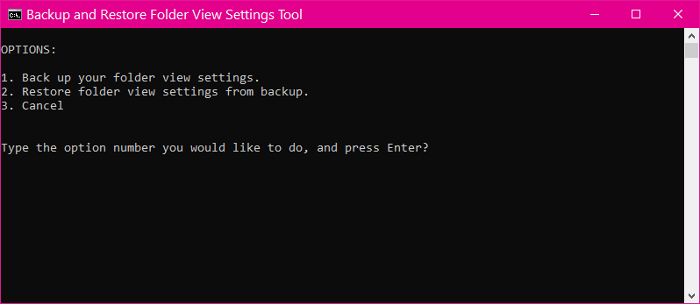
フォルダビューの設定をバックアップするには、 1を押してEnterキーを押します。フォルダビューの設定を復元する場合は、2を押してEnterキーを押します。
または、 3(3)を押し て操作をキャンセルします。
お役に立てれば。
Related posts
Windows 10用のBest Free file and folder synchronization software
Windows 10のBackup and Restore Quick Access Foldersの方法
Windows 11/10のFiles and Foldersの以前のバージョンを復元する方法
Export and Backup Device Drivers PowerShell Windows 10を使用する
Windows 11/10でHard Driveをクローンアップする方法
Windows 10でWinSxS Folderを説明しました
Windows 10でFile and Folder permissionsをデフォルトにリセットする方法
File or FolderのFile or Folderの変更方法Windows 11/10
Windows 10でSystem Imageを作成または復元する方法
Windows 10でFile and Folder Iconsを変更する方法
Windows 10のFolderでFilesのリストを印刷する方法
Windows 10のBackup and Restore Registryの方法
Windows 10のBackup and Restore Driversの方法
Windows 10のBackup GmailからHard Driveへの方法
FolderのFolderのdefault iconの変更や復元方法
Windows 10のための無料Imaging、Backup and Recovery Software
Windows 10のExplorerでコンパクトViewを有効または無効にする方法
Windows 10のAppsの場合GPU Preferencesのバックアップと復元方法
Windows 10でFiles & Foldersの所有権を取得する方法
空のFolder Cleaner:Windows 10のDelete Empty Folders and Files
